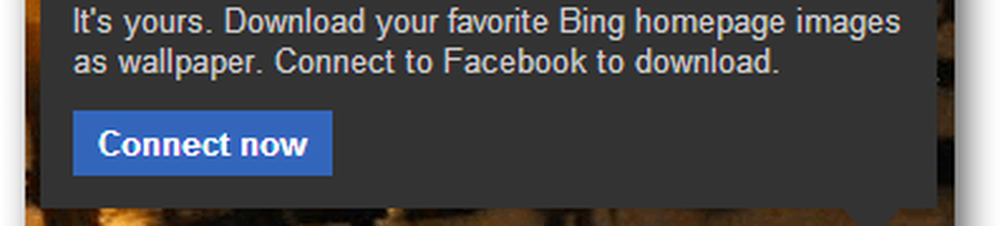Films downloaden en opslaan via de app Windows 10 Movies & TV

Hoewel u hiermee films op verschillende apparaten kunt bekijken, wilt u soms een handige film wanneer u offline bent. En Microsoft stelt u in staat films te downloaden die u hebt gekocht. Hier leest u hoe u uw gekochte films kunt downloaden en kunt beheren waar ze zijn opgeslagen.
Gekochte media downloaden op Windows 10
Als u de films en tv-programma's die u hebt gekocht, wilt downloaden, opent u de app Movies & TV en opent u de Gekocht sectie. Daar vindt u alle films en tv-programma's die u van Microsoft hebt gekocht. Hier vindt u ook alle geschikte films die zijn gesynchroniseerd met Movies Anywhere. Klik op de film die u wilt downloaden en klik op het volgende scherm op Download knop onder de beschrijving.

Kies vervolgens de kwaliteit die u wilt downloaden. Vanzelfsprekend, als schijfruimte een zorg is, wil je de versie met een lagere resolutie downloaden. Het is vermeldenswaard dat u met Movies Anywhere films die u in een andere winkel hebt gekocht, kunt downloaden naar uw Windows-pc - wat een van de aantrekkingskracht is.
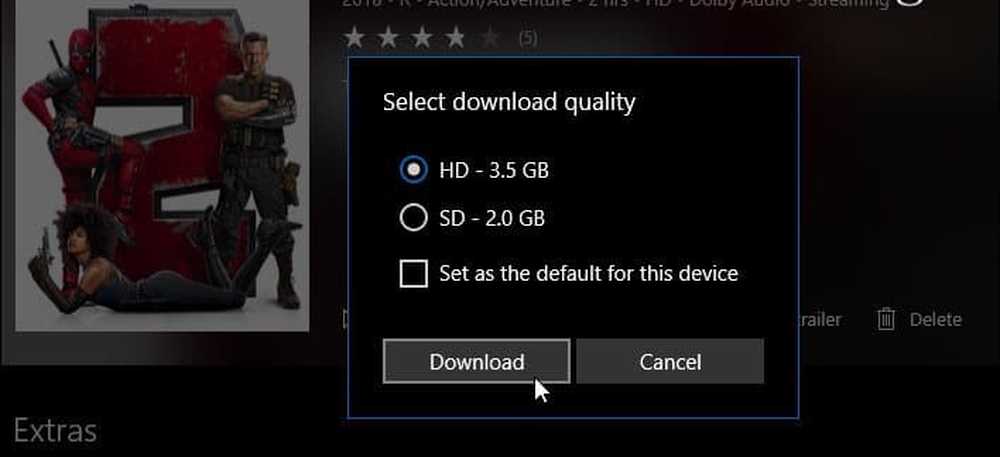
Als u een gedownloade film of tv-programma wilt verwijderen, klikt u op de titel en klikt u op de knop 'Verwijderen' onder de beschrijving.
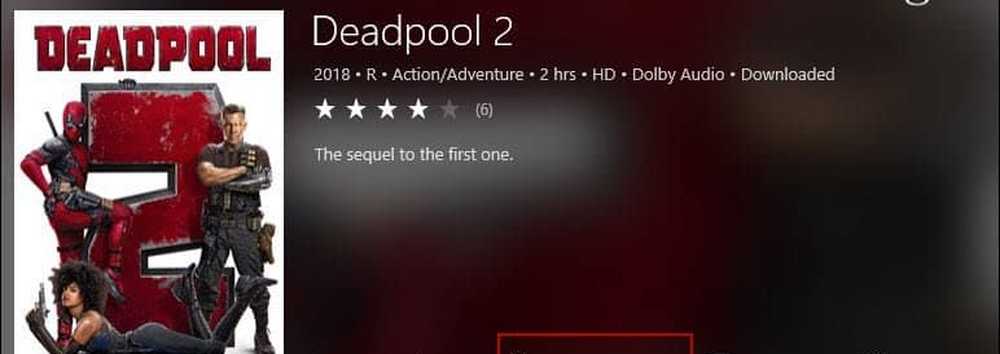
Veranderen waar gedownloade films worden opgeslagen
Uw gedownloade films worden standaard opgeslagen op uw lokale schijf. Maar misschien wil je dat gedrag veranderen, vooral als je een drive met lage capaciteit hebt. U kunt dit wijzigen zodat ze naar een externe schijf of netwerkschijf downloaden. Open hiervoor de Movies & TV-app en ga naar Instellingen en klik op "Wijzig uw opslaginstellingen" in het menu.
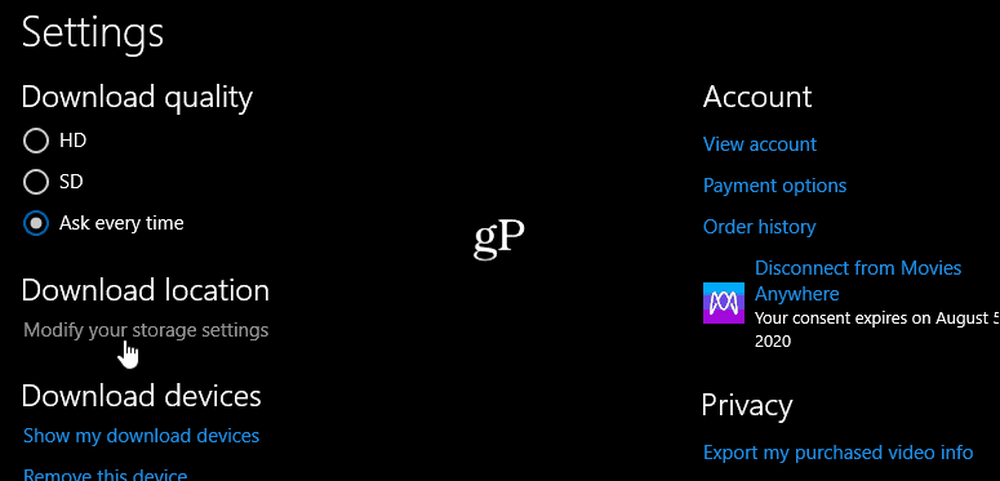
De app Instellingen wordt gestart en brengt u naar het gedeelte Opslag. Selecteer vanaf hier "Veranderen waar nieuwe inhoud wordt opgeslagen" onder de Meer opslaginstellingen sectie.
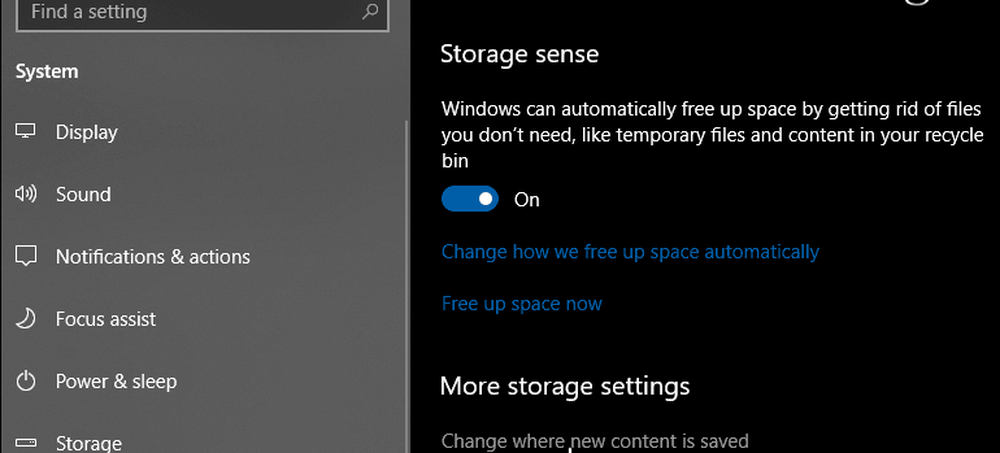
Op het volgende scherm kunt u wijzigen waar verschillende media en andere items worden opgeslagen. Van de "Nieuwe films en tv-shows opslaan in" en kies de gewenste schijf en klik vervolgens op Toepassen.
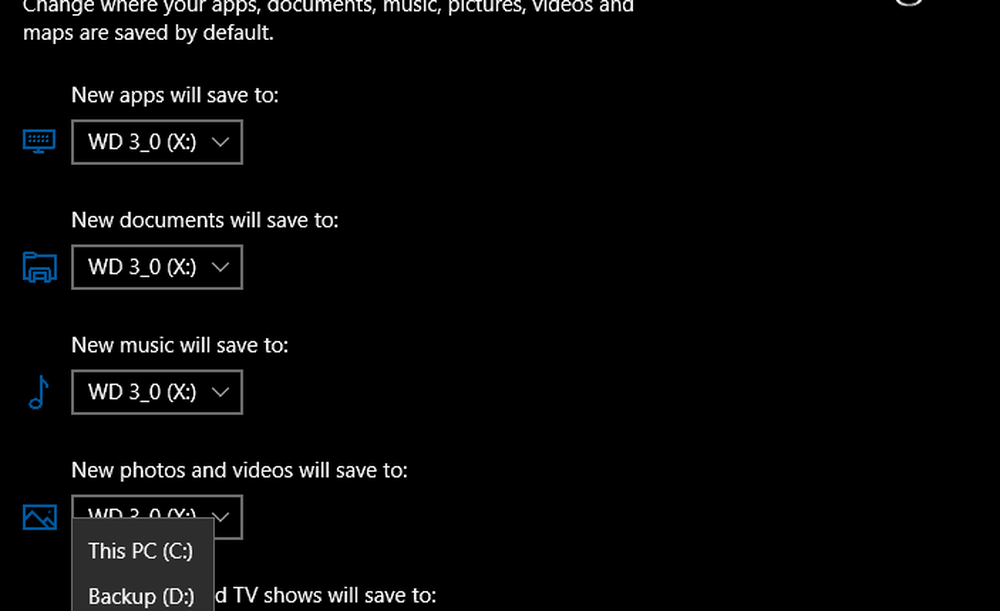
Hoewel dit artikel zich richt op het downloaden van films naar uw Windows 10-apparaat, kunt u ook tv-programma's downloaden die u in de Microsoft Store hebt gekocht. Volg gewoon dezelfde stappen als bij een film. En als het erom gaat video-inhoud beschikbaar te hebben op uw Windows 10 pc terwijl u offline bent, vergeet dan niet dat u Netflix-films en tv ook kunt downloaden.